Giáo án Tin học 8 - Tuần 1-15 - Năm học 2007-2008 - Nguyễn Duy Hưng
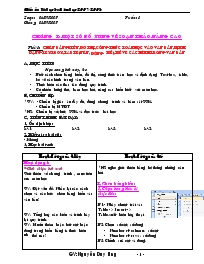
A, MỤC TIÊU:
Học xong bài này, hs:
- Giúp HS nắm được các hàm cơ bản trong Excel .
- Biết cách sử dụng các công thức, các hàm phù hợp để tính toán trong bảng Excel.
- Rèn kỹ năng sử dụng các hàm tính toán trong Excel.
- HS có thái độ ham thích bộ môn .
B, CHUẨN BỊ:
* GV: - Chuẩn bị SGK tin học, máy tính, bảng phụ, máy chiếu.
* HS: Chuẩn bị SGK tin, ôn các kiến thức về Excel.
C, TIẾN TRÌNH BÀI DẠY:
1, Ổn định lớp:
8A1: 8A: 8B: 8C: 8D:
2, Kiểm tra bài cũ:
HS1: Nêu các định dạng cơ bản trong Excel ?
Bạn đang xem 20 trang mẫu của tài liệu "Giáo án Tin học 8 - Tuần 1-15 - Năm học 2007-2008 - Nguyễn Duy Hưng", để tải tài liệu gốc về máy bạn click vào nút DOWNLOAD ở trên
Soạn: 06/09/2007 Giảng: 08/09/2007 Tuần: 1 Chương I: Một số bổ xung về soạn thảo nâng cao Tiết 1: Chèn bảng biểu, đồ thị, công thức toán học vào văn bản, định dạng Text box, table( nền, đường kẻ), kẻ vẽ các hình trong văn bản A, Mục tiêu: Học xong bài này, hs: Biết cách chèn bảng biểu, đồ thị, công thức toàn học và định dạng Text box, table, kẻ vẽ các hình trong văn bản. Thực hiện các thao tác đúng quy trình. Có nhiều hứng thú, ham học hỏi, nâng cao hiểu biết với môn học. B, Chuẩn bị: * GV: - Chuẩn bị giáo án đầy đủ, đúng chương trình và bám sát SGK - Chuẩn bị MTĐT * HS: Chuẩn bị vở, bút, SGK và đọc trước bài học C, Tiến trình bài dạy: 1, ổn định lớp: 8A1: 8A2: 8A3: 8A2: 2, Kiểm tra bài cũ: - Không 3, Học bài mới: Hoạt động của thầy Hoạt động của trò Hoạt động 1: * Giới thiệu bài mới Giới thiệu về chương trình , mục tiêu của môn học GV: Đặt vấn đề: Nhắc lại các cách chọn và các bước chèn bảng biểu vào văn bản? GV: Tổng hợp các kiến và trình bày lại quy trình: GV: Muốn thêm hoặc bớt cột hoặc dòng trong biểu bảng ta thực hiện như thế nào? Hoạt động 2: Giới thiệu cách làm tắt cho HS trên máy chiếu Hoạt động 3: * Giới thiệu về cách bôi đen các ô HS: quan sát trên máy chiếu Hoạt động 3: * Giới thiệu về thêm bớt cột và thay đổi hướng viết trong các ô HS: quan sát trên máy chiếu sau đó lên làm thử trên máy * HS nghe giới thiệu bằng hệ thống những câu hỏi I, Chèn bảng biểu: 1, Chọn bảng biểu từ thực đơn: B1:- Nháy chuột trái vào Table -> Insert -> Table.xuất hiện hộp thoại B2: Chọn số cột, số dòng Number of column: số cột Number of rows: số dòng B3: Chỉnh sửa cột và dòng: Chỉnh sửa rộng, hẹp: Đưa con trỏ chuột lên thanh thước ngang hoặc đường kẻ ô giữ và kéo chuột đến vị trí thích hợp rồi thả chuột. Trộn ô: Bôi đen số ô cần trộn và nháy chuột trái vào Table -> Marge Cell 2, Chọn biểu bảng từ thanh công cụ: - Đưa chuột lên công cụ Insert Table , giữ chuột trái và kéo dê chuột số ô cần chèn và thả chuột. 3. Chọn các ô hàng hay cột (bôi đen) - Để chọn 1 ô: Di chuyển con trỏ tới mép trái của ô đó cho đến khi thấy mũi tên màu đen xuất hiện như hình vẽ thì nháy trái chuột - Để chọn 1 hàng: Giữ và rê chuột trái từ ô đầu đến ô cuối cùng của hàng đó - Để chọn 1 cột: Di chuyển con trỏ tới mép trên của cột cho đến khi thấy mũi tên đen chỉ xuống như hình vẽ thì nháy trái chuột. - Để chọn toàn bộ bảng: Đưa con trỏ vào trong bảng rồi vào Table/ Select/ Table 4, Thêm bớt cột hoặc dòng a, Thêm B1: Bôi đen số cột hoặc dòng cần thêm B2: Table -> Insert -> Colunms hoặc Rows. 5. Thay đổi hướng viết trong văn bản trong ô: - Chọn (bôi đen) văn bản trong các ô cần thay đổi (bôi đen trong bảng giống như bôi đen bên ngoài bảng) - Nháy phải chuột vào một ô đã chọn xuất hiện menu dọc chọn Text Direction (téc đi rếc sừn) sẽ xuất hiện hộp thoại và bạn có thể lựa chọn 1 trong 3 hướng theo mẫu trong hộp thoại đó. - Chọn xong bấm OK. 6. Căn chỉnh văn bản trong ô: - Chọn (bôi đen) văn bản trong các ô cần thay đổi (bôi đen trong bảng giống như bôi đen bên ngoài bảng) - Nháy phải chuột vào một ô đã chọn xuất hiện menu dọc chọn Cell Alignment(xeo ây lai mừn)- Sắp thẳng cột xuất hiện 1 số lựa chọn để bạn chọn căn chỉnh văn bản: 4, Củng cố: GV: - ưu điểm của từng cách chèn bảng biểu vào văn bản - Các cách thêm bớt cột hoặc dòng. 5, Hướng dẫn về nhà: - Tìm hiểu các tài liệu về Microsof office 2000 và 2003 - Học bài. và thực hành trên máy nếu có máy vi tính Soạn: 09/09/2007 Giảng: 11/09/2007 Tuần: 2 Tiết 2: Chèn bảng biểu, đồ thị, công thức toán học vào văn bản, định dạng Text box, table( nền, đường kẻ), kẻ vẽ các hình trong văn bản A, Mục tiêu: Học xong bài này, hs: Biết cách chèn bảng biểu, đồ thị, công thức toàn học và định dạng Text box, table, kẻ vẽ các hình trong văn bản. Thực hiện các thao tác đúng quy trình. Có nhiều hứng thú, ham học hỏi, nâng cao hiểu biết với môn học. B, Chuẩn bị: * GV: - Chuẩn bị giáo án đầy đủ, đúng chương trình và bám sát SGK Word - Chuẩn bị MTĐT, máy chiếu * HS: Chuẩn bị vở, bút, SGK và đọc trước bài học C, Tiến trình bài dạy: 1, ổn định lớp: 8A1: 8A2: 8A3: 8A2: 2, Kiểm tra bài cũ: - HS1: Nêu các bước để chèn thêm 1 hàng, 1 cột vào văn bản - HS2: Thực hiện thao tác thay đổi hướng viết trong bảng biểu trên máy vi tính 3, Học bài mới: Hoạt động của thầy Hoạt động của trò Hoạt động 1: GV: Giới thiệu chức năng chèn đồ thị trong văn bản. Hoạt động 2: * Cách chèn công thức GV: đặt vấn đề: Cách chèn công thức toán học vào văn bản HS: Thảo luận nhóm và đưa ra phươmg án trả lời. GV: Hướng dẫn cách chọn và sửa chữa công thức toán học. G Chú ý: Khi đánh công thức ta phải thường xuyên kích hoạt vào Equation do đó nếu dùng menu như trên thì rất lâu vì vậy ta đưa nút Equation vào thanh công cụ chuẩn Standard. Cách làm như sau: - Vào Tools/ Customize(cáp từm mờ) chọn lớp Commands tìm mục Insert nháy vào đó rồi tìm nút Equation . Sau đó nháy chuột vào nút đó giữ trái chuột và kéo lên thanh công cụ chuẩn Standard. Hoạt động 3: * Giới thiệu về cách chèn ký tự đặc bệt trên máy tính HS: quan sát trên máy chiếu I. Chèn đồ thị –Chart (cha t) @ ý nghĩa để chèn các mẫu đồ thị vào văn bản của bạn - Bạn đặt con trỏ ở vị trí cần chèn đồ thị vào. - Bạn vào Insert/ Picture/ Chart - Thay đổi các thông số tùy bạn chọn II. Chèn công thức toán học vào văn bản: @ ý nghĩa để bạn chèn các công thức trong toán học, hóa học, vật lý vào văn bản, mà các công thức này bạn không thể gõ trên bàn phím. Ví dụ: , - Trước tiên bạn đưa con trỏ tới vị trí cần chèn - Vào Insert /Object chọn lớn Create New rồi nháy đúp chuột vào mục Microsoft Equation 3.0. Khi đó tại điểm chèn xuất hiện khung để nhập công thức và cửa sổ gồm 19 nút như hình dưới: - Để kết thúc việc nhập công thức bạn nháy đúp ra ngoài - Để sửa công thức đã nhập bạn nháy đúp chuột trái vào công thức xuất hiện cửa sổ Equation cho phép bạn sửa công thức. III. Chèn thêm các ký tự đặc biệt: @ ý nghĩa để chèn các ký hiệu không có trên bàn phím vào văn bản của bạn - Bạn đặt con trỏ ở vị trí cần chèn đồ thị vào. - Bạn vào Insert/ symbol -à XH hộp thoại - Chọn ký tự cần chèn, OK IV. Chèn hình ảnh vào văn bản: - Bạn đặt con trỏ ở vị trí cần chèn đồ thị vào. - Bạn vào Insert/ Picture/Clip Art -à XH hoopj tranh - Chọn tranh cần chèn, Insert 4, Củng cố: GV: Những chú ý khi chèn công thức toán học cho văn bản 5, Hướng dẫn về nhà: - Tìm hiểu các tài liệu về Microsof office 2003 và 2000 - Học bài và thực hành trên máy nếu có máy vi tính - Đọc trước phần chèn Text Box, chèn chữ nghệ thuật Soạn: 13/09/2007 Giảng: 15/09/2007 Tuần: 2 Tiết 3: Chèn bảng biểu, đồ thị, công thức toán học vào văn bản, định dạng Text box, table( nền, đường kẻ), kẻ vẽ các hình trong văn bản A, Mục tiêu: Học xong bài này, hs: Biết cách chèn bảng biểu, đồ thị, công thức toàn học và định dạng Text box, table, kẻ vẽ các hình trong văn bản. HS hiểu ý nghĩa của Text box Thực hiện các thao tác đúng quy trình. Có nhiều hứng thú, ham học hỏi, nâng cao hiểu biết với môn học. B, Chuẩn bị: * GV: - Chuẩn bị giáo án đầy đủ, đúng chương trình và bám sát SGK Word - Chuẩn bị MTĐT, máy chiếu * HS: Chuẩn bị vở, bút, SGK và đọc trước bài học C, Tiến trình bài dạy: 1, ổn định lớp: 8A1: 8A2: 8A3: 8A2: 2, Kiểm tra bài cũ: - HS1: Nêu các bước để chèn công thức toán học vào văn bản ( chèn công thức sau trên máy tính: ) - HS2: Nêu cách chèn và chỉnh hình ảnh trong văn bản 3, Học bài mới: Hoạt động của thầy Hoạt động của trò Hoạt động 1: GV: giới thiệu ý nghĩa của TextBox sau đó hướng dẫn HS làm trên máy chiếu GV hỏi: Nêu qui trình làm 1 Text box Hoạt động 2: GV: Làm sẵn 1 vài chữ nghệ thuật trên máy sau đó hướng dẫn HS cách làm ra cách chữ đó HS: Lên bảng chèn chữ Lớp 8A3 I. Chèn Text box @ ý nghĩa để chèn vào những vị trí không thể đặt con trỏ tới được hoặc để tạo một trang bìa Cách 1: - Bạn vào Insert chọn TextBox xuất hiện con trỏ dấu cộng (+) bấm trái chuột và kéo để vẽ khung khi được khung thì nhả chuột sau đó viết chữ vào trong khung Ví dụ: Trường THCS Liên Châu Địa chỉ Liên Châu- Yên Lạc- Vĩnh Phúc Cách 2: Chọn từ thanh công cụ: View -> Toolbar. B1: Chọn đưa Drawing ra màn hình. B2: Nháy chuột vào Text box B3: Định dạng to nhỏ, kiểu đường kẻ. - Muốn chọn và tạo các kiểu đường viền cho trang bìa thì vào biểu tượng Line Style - Muốn đổi hướng văn bản trong Text box thì dùng lệnh Format/Text Direction II. Chèn chữ nghệ thuật - Bạn vào Insert/ Picture/ Word Art à XH hộp chọn chữ, chọn kiểu chữ/OK àXH hộp gõ chữ + Chọn lại phông chữ trong hộp Font +Chọn cỡ chữ trong ô Size Chú ý: Thao tác với dòng chữ như hình ảnh nhưng nên dùng thanh công cụ Drawing D: chèn chữ 4, Củng cố: GV: Những chú ý khi chèn công Text box và chèn chữ nghệ thuật cho văn bản 5, Hướng dẫn về nhà: - Tìm hiểu các tài liệu về Microsof office 2003 và 2000 - Học bài và thực hành trên máy nếu có máy vi tính - Đọc trước phần tạo khung và làm nền, kẻ vẽ trong văn bản Soạn: 15/09/2007 Giảng: 18/09/2007 Tuần: 3 Tiết 4: Chèn bảng biểu, đồ thị, công thức toán học vào văn bản, định dạng Text box, table( nền, đường kẻ), kẻ vẽ các hình trong văn bản A, Mục tiêu: Học xong bài này, hs: Biết cách chèn bảng biểu, đồ thị, công thức toàn học và định dạng Text box, table, kẻ vẽ các hình trong văn bản. HS biết tạo khung và làm hình nền Thực hiện các thao tác đúng quy trình. Có nhiều hứng thú, ham học hỏi, nâng cao hiểu biết với môn học. B, Chuẩn bị: * GV: - Chuẩn bị giáo án đầy đủ, đúng chương trình và bám sát SGK Word - Chuẩn bị MTĐT, máy chiếu * HS: Chuẩn bị vở, bút, SGK và đọc trước bài học C, Tiến trình bài dạy: 1, ổn định lớp: 8A1: 8A2: 8A3: 8A2: 2, Kiểm tra bài cũ: - HS1: Nêu tác dụng và các bước để chèn hộp Text Box vào văn bản ( Thao tác trên máy chiếu ) - HS2: Nêu cách chèn chữ nghệ thuật vào văn bản 3, Học bài mới: Hoạt động của thầy Hoạt động của trò Hoạt động 1: GV: giới thiệu cách tạo một khung cho văn bản + Settings (sét thing): chọn các mẫu kẻ khung. None(lăn): không kẻ khung, Box(búc): kẻ khung xung quanh 4 cạnh, Shadow(sa đao): khung có bóng, 3-D: khung nối kiểu 3 chiều, Custom(cáp từm): tự tạo khung bạn nháy vào các cần kẻ trong mục Preview. GV: đặt vấn đề: Muốn thay đổi màu cho nền của bảng biểu ta thực hiện như thế nào? HS: Thảo luận nhóm và đưa ra phương án trả lời: GV: Tổng hợp kiến và đưa ra quy trình cách thực hiện: Hoạt động 2: GV: giới thiệu thanh công cụ vẽ Drawing GV: Trình bày quy trình và các thao tác cơ bản HS : Quan sát sau đó nêu cách sử dụng các nút trên thanh công cụ I. Tạo khung và làm nền @ ý nghĩa để thay đổi nền, đường kẻ của bảng. 1.Tạo khung. B1: Bôi đen đoạn văn bản cần tạo khung. B2: Nhá ... n thao tỏc trờn mỏy dưới sự hướng dẫn của giỏo viờn. I, Nhắc lại một số kiến thức cơ bản của Excel 1> Khởi động và thoát khỏi chương trình Cỏch 1: Click chuột trỏi vào Start \ Program \ Microsoft Excel. Cỏch 2: Click chuột trỏi vào biểu tượng Excel trờn thanh Shortcut bar Cỏch 3: Click đúp chuột trỏi vào biểu tượng Excel trờn nền màn hình * Thoát khỏi Excel - Vào File/ Exit - Nhấn chuột vào nút Close ở góc trên bên phải thanh tiêu đề - Nhấn tổ hợp phím Alt + F4 II, Màn hình Excel Chức năng của cỏc thành phần trong màn hỡnh Excel: a> Thanh tiờu đề : Chứa tờn chương trỡnh đang mở là Microsoft Excel và bảng tỡnh hiện thời. b> Thanh thực đơn : Chứa cỏc cõu lệnh trong Excel. c> Thanh cụng cụ : Chứa cỏc cụng cụ dành cho việc Lưu file, mở file, in ấn, sao chộp, cắt, dỏn... d> Thanh định dạng : Chứa cỏc cụng cụ định dạng như : Chữ đậm, chữ nghiờng, Font chữ, Size... e> Thanh cụng thức: Hiển thị cỏc cụng thức trong khi tớnh toỏn, cho phộp ta thay đổi, sửa chữa... f> Vựng dữ liệu : Vựng này để ta nhập dữ liệu. *. Chỳ ý : Cỏc thanh (Thực đơn, cụng cụ, định dạng, cụng thức) cú thể cú hoặc khụng tựy vào việc cài đặt của từng mỏy. 2. Cấu trỳc của bảng tớnh: a> Tập bảng tớnh : gồm nhiều Sheel, mặc định của mỏy thường là 03 Sheel, ta cú thể chốn hoặc xúa Sheel và cú tối đa là 225 Sheel. b> Sheel : Gồm cú nhiều dũng và cột. + Dũng (Row) : Được đỏnh số thứ tự từ 1, 2, 3.....65536 + Cột (Column) : Được đỏnh số thứ tự A, B, C, ...X, Y, Z, AA, AB, AC...IV cú 256 cột. c> ễ (Cell) : Giao giữa dũng và cột . + Địa chỉ : Mỗi Cell cú địa chỉ đú là giao giữa dũng và cột tương ứng. Vớ dụ : Cell của cột C và dũng 4 cú địa chỉ là C4. d> Vựng (Range) : Gồm nhiều Cell liền nhau. Địa chỉ vựng được xỏc định theo cỳ phỏp : : Vớ dụ : Địa chớ đầu là B2, địa chỉ cuối là D8, chỉ vựng là B2:D8. Mỗi Cell coi như một vựng. 4, Củng cố: GV: - Nhắc lại cách khởi động , thoát khỏi Excel. - Các thành phần cơ bản trong màn hình của Excel. 5, Hướng dẫn về nhà: - Học bài theo vở ghi và sách giáo khoa - Ôn tập lại các kiến thức cơ bản của Excel. ................................................................................ Soạn : 02/12/2007 Giảng : 04/12/2007 Tuần: 14 Tiết 23: Quy trình xây dựng một bảng tính bằng excel theo yêu cầu cho trước, liên kết dữ liệu giữa các bảng tính. A, Mục tiêu: Học xong bài này, hs: Giúp HS nắm được cách thức làm một bảng tính của Excel theo một yêu cầu cho trước. Biết được các thao tác cơ bản trong Excel. Rèn kỹ năng ứng sử nhanh với các thao tác, công thức trong bảng tính . Thấy được ứng dụng to lớn của Excel trong công việc tính toán . B, Chuẩn bị: * GV: - Chuẩn bị SGK tin học, máy tính, bảng phụ, máy chiếu. * HS: Chuẩn bị SGK tin, ôn các kiến thức về Excel. C, Tiến trình bài dạy: 1, ổn định lớp: 8A1: 8A: 8B: 8C: 8D: 2, Kiểm tra bài cũ: HS1: Nêu các thành phần chính của màn hình Excel? 3, Học bài mới: Hoạt động của thầy Hoạt động của trò Hoạt động 1: GV giới thiệu các thao tác cơ bản trong bảng tính GV : Để di chuyển các ô trong bảng tính ta làm ntn?. Hãy nêu cách lưu trữ ,cách mở 1 tệp tin cũ,cách mở 1tệp tin mới ? Có các kiểu dữ liệu nào mà em biết GV: Giới thiệu thêm một 1 kiểu dữ liệu GV: Giới thiệu cách hiệu chỉnh dữ liệu trên 1 ô trên máy tính để lớp biết GV: Giới thiệu trên máy vi tính các cách bôi đen 1 dòng, 1 cột, nhiều ô. HS: Nghe giảng và ghi bài GV: Giới thiệu cách tách và nhập ô trong Excel. II >Các thoao tác cơ bản trong bảng tính di chuyển: Dùng chuột nhảy vào ô muốn di chuyển đến Di chuyển bằng các phím mũi tênhoặc tổ hợp phím Shif + Tab, Tab Làm việc với tệp tin: Lưu trữ tệp tin + Vào File\ Save\ nhập tên tệp Mở tệp tin đã lưu trữ + Vào File\ Open\ tim tên tệp Tạo tệp tin mới + Vào File\New ( Ctrl + N) Các kiểu dữ liệu Kiểu văn bản Kiểu chuỗi Kiểu ngày tháng Kiểu công thức Nhập và chỉnh dữ liệu Muốn nhập dữ liệu vào ô nào thì nháy chuột đến ô đó Muốn hiệu chinhe dữ liệu trong 1 ô thì nháy đúp chuột vào ô đó hoặcdi chuyển vào ô đó án phím F2 Bôi đen bảng tính Boi đen cả bảng Ctrl+A Bôi đen một cột : Nháy vào tên cột Bôi đen 1dòng : nháy vào tên dòng (1,2,3.....) Thay đổi độ rộng của cột ,của dòng Đưa chuột vào phần giao nhau giữa 2 tên của cột hoặc của dòng giữ chuột và kéo để thay đổi Tách vag gộp ô Gộp ô: Bôi đen các ô càn gộp , nháy chuột vào biểu tượng Merge and center trên thanh công cụ Tách ô: chỉ có thể tách ô dã được gộp . chon ô vào Edit \ Clear \ Fomar 4, Củng cố: GV: - Nhắc lại các kiến thức cơ bản trong bài . 5, Hướng dẫn về nhà: - Ôn bài theo vở ghi và sách tin - Xemlại các cách định dạng và các hàm trong Excel. ................................................................................ Soạn : 06/12/2007 Giảng : 08/12/2007 Tuần: 14 Tiết 24: Quy trình xây dựng một bảng tính bằng excel theo yêu cầu cho trước, liên kết dữ liệu giữa các bảng tính. A, Mục tiêu: Học xong bài này, hs: Giúp HS nắm được quy trình xây dựng một bảng tính bằng Excel . HS biết cách hiệu chỉnh các lỗi trong Excel. Rèn kỹ năng tính toán. Thái dộ ham thích bộ môn . B, Chuẩn bị: * GV: - Chuẩn bị SGK tin học, máy tính, bảng phụ, máy chiếu. * HS: Chuẩn bị SGK tin, ôn các kiến thức về Excel. C, Tiến trình bài dạy: 1, ổn định lớp: 8A1: 8A: 8B: 8C: 8D: 2, Kiểm tra bài cũ: HS1: Nêu các kiểu dữ liệu của Excel và cách hiệu chỉnh dữ liệu trong bảng tính ? 3, Học bài mới: Hoạt động của thầy Hoạt động của trò Hoạt động 1: GV giới thiệu các định dạng trong Excel Để định dạng dữ liệu số, ngày tháng, đường kẻ, màu nền ta thực hiện như thế nào? HS: Thảo luận nhóm và trả lời. GV: Tổng hợp ý kiên và kết luận. GV: Để sắp xếp dữ liệu trong bảng tính theo chiều tăng dần hay giảm dần ta thực hiện như thế nào? HS: Thảo luận nhốm và trả lời. GV: Tổng hợp ý kiến và kết lụân GV: Giới thiệu trên máy vi tính các cách bôi đen 1 dòng, 1 cột, nhiều ô. HS: Nghe giảng và ghi bài III >Định dạng trong Excel 1> Định dạng Font chữ - Bôi đen khối cần định dạng - Format -> Cells ->Font chọn kiểu chữ và cỡ chữ như trong Word. 2> Định dạng dữ liệu số: + Format -> Cells ->Number 3> Tạo các đường kẻ theo vùng ô đã chọn: B1: Lựa chọn số ô cần có đường kẻ. B2: Format -> Cells ->Border 4> Định dạng nền dữ liệu: + Format -> Cells ->Patterns 5>Sắp xếp dữ liệu: Để sắp xếp dữ liệu theo chiều tăng hay giảm dần ta thực hiẹn như sau: B1: Lựa chọn dữ liệu B2: Data -> Sort +Sort by: Cột hay dòng dược sắp xếp. + Then by: Cột hay dòng được ưu tiên + Ascending: Tăng + Descending: Giảm IV > Tính toán đơn giản trên bảng tính 1> Các toán tử - Toán tử số : + , - , *, / , ^ , % - Toán tử chuỗi : & - Toán tử so sánh : , =, =, 2> Cách lập công thức - lập công thức trongExcel là liên kết giữa liệu trong các ô thông qua phép toán VD: ( A2 + B3 +50 )\ 5 3> Địa chỉ tương đối và tuyệt đối : - Địa chỉ tương đối là địa chỉ mà khi sao chép công thức từ ô này dến ô khác địa chỉ cũng thay đổi cho phù hợp - Địa chỉ tuyệt đối là địa chỉ mà có thêm dấu $, nó sẽ không bị thay đổi khi sao chép công thức. 4, Củng cố: GV: - Nhắc lại các kiến thức cơ bản trong bài . 5, Hướng dẫn về nhà: - Ôn bài theo vở ghi và sách tin - Xemlại các cách định dạng và các hàm trong Excel. ................................................................................ Soạn : 09/12/2007 Giảng : 11/12/2007 Tuần: 15 Tiết 25: Quy trình xây dựng một bảng tính bằng excel theo yêu cầu cho trước, liên kết dữ liệu giữa các bảng tính. A, Mục tiêu: Học xong bài này, hs: Giúp HS nắm được các hàm cơ bản trong Excel . Biết cách sử dụng các công thức, các hàm phù hợp để tính toán trong bảng Excel. Rèn kỹ năng sử dụng các hàm tính toán trong Excel. HS có thái độ ham thích bộ môn . B, Chuẩn bị: * GV: - Chuẩn bị SGK tin học, máy tính, bảng phụ, máy chiếu. * HS: Chuẩn bị SGK tin, ôn các kiến thức về Excel. C, Tiến trình bài dạy: 1, ổn định lớp: 8A1: 8A: 8B: 8C: 8D: 2, Kiểm tra bài cũ: HS1: Nêu các định dạng cơ bản trong Excel ? 3, Học bài mới: Hoạt động của thầy Hoạt động của trò Hoạt động 1: GV giới thiệu một số định dạng khác trong Excel GV: để chèn đối tượng đặc biệt hay hình ảnh vào bảng tính ta thực hiên như thế nào? HS: Thảo luận nhóm và trả lời. GV: Tổng hợp ý kiên và kết luận. GV: để liên kết giữa các bảng tính với nhau ta thực hiện như thế nào? HS: Thảo luận nhóm và trả lời. GV: Tổng hợp ý kiên và kết luận. GV: Để căn chỉnh lề trang giấy in ta thực hiện như thế nào? HS: Thảo luận nhóm và trả lời. GV: Tổng hợp ý kiên và kết luận. Hoạt động 2: GV giới thiệu một số hàm đơn giản trong Excel GV: Dùng máy chiếu giới tiệu một bảng tính và công thức tính cho hàm sum HS: Quan sát sau đó giáo viên yêu cầu 1 HS lên thao tác với cột khác trong bảng tính GV : Giới thiệu lần lượt các hàm đơn giản. HS: Thảo luận và thực hành lại trên máy tính. V > Một số định dạng khác trong Excel 1>Chèn các đối tượng vào bảng tính: B1: Chọn vị trí cần chèn. B2:Insert -> Pứcture.. 2> Liên kết giữa các bảng tính Để liên kế các dự liệu trong các bảng tính ta thực hiện: B1: Nhập tiêu đề liên kết B2: Nhập bảng tính cần liên kế. B3: Insert -> Hyperlik B4: Xử lý hộp thoại: Insert Hyperlik 3>Định dạng trang giấy in: Trước khi in phai định dang trang giấy in bằng lệnh: File -> Page Setup.. + Lớp: Page: Chế độ in giấy dọc hay ngang. + Lớp Margins: Căn lề. + Lớp Header/Footer: Định lề đầu và cuối trang. VI Một số hàm đơn giản trong Excel: 1> Hàm Sum (danh sách các trị): Tính tổng các ô trong bảng Ví dụ: Tính tổng điểm môn toán 2> Hàm Average (danh sách các trị): Tính trung bình cộng các ô Ví dụ: Tính điểm trung bình môn toán 3> Hàm Max (danh sách các trị): Tìm giá trị lớn nhất Ví dụ: Tìm điểm cao nhất môn toán 4> Hàm Min (danh sách các trị): Tìm giá trị nhỏ nhất Ví dụ: Tìm điểm thấp nhất môn toán 5> Hàm SQRT(n): Tính căn bậc hai của n Ví dụ: = SQRT(25) cho kết quả là 5 6> Hàm ABS(n): Tính trị tuyệt đối của n Ví dụ: = ABS(-10) cho kết quả là 10 B Chú ý: Để tính Tổng, trung bình, điểm cao nhất điểm thấp nhất của môn văn ở ví dụ trên bạn chỉ cần đặt con trỏ vào ô kết quả tính toán của môn toán đưa con trỏ tới vị trí góc phải dưới của ô để có dạng dấu cộng rồi kéo sang ô để kết quả môn văn thì bạn sẽ có các kết quả của môn văn. 4, Củng cố: GV: - Nhắc lại các hàm trong Excel . Nhấn mạnh tác dụng của các hàm đó. 5, Hướng dẫn về nhà: - Ôn bài theo vở ghi và sách tin - Xem lại các cách định dạng và các hàm trong Excel. - Chuẩn bị kỹ nội dung để tiết sau thực hành. ................................................................................
Tài liệu đính kèm:
 GA Tin 8 NH07-08.doc
GA Tin 8 NH07-08.doc





